Ключові висновки
- Блокувальники спливаючих вікон увімкнено за умовчанням у таких популярних браузерах, як Safari, Chrome, Firefox і Microsoft Edge.
- Ви можете або ввімкнути спливаючі вікна для певного сайту, який ви відвідуєте, або перейти до параметрів браузера, щоб керувати налаштуваннями спливаючих вікон для всіх сайтів.
- Щоб вимкнути блокувальник спливаючих вікон, користувачі Safari можуть клацнути URL-адресу, утримуючи клавішу Control, вибрати «Параметри» та встановити параметр «Спливаючі вікна» на «Дозволити».
У вас виникають проблеми з веб-сайтом, оскільки ваш браузер блокує його спливаючі вікна? На щастя, більшість основних браузерів, таких як Safari, Chrome, Firefox і Microsoft Edge, дозволяють вимкнути ці блокувальники спливаючих вікон. Ми розповімо вам про кроки.
Коли я маю дозволити спливаючі вікна?

Як випливає з назви, спливаюче вікно — це нове вікно браузера, вкладка або невеликий інтерфейс у головному вікні, який «спливає», коли ви відкриваєте цільову сторінку, натискаєте посилання або надсилаєте форму. Більшість сучасних браузерів блокують їх за замовчуванням, оскільки вони зазвичай використовуються для реклами (оскільки вони швидко привертають увагу користувача). Багато з них нешкідливі, хоча деякі спливаючі вікна можуть бути небезпечними для вашого Mac.
У більшості випадків ви можете заблокувати спливаючі вікна й не хвилюватися про це. Однак деякі веб-сайти використовують їх у законних цілях. Це часто застарілі сторінки, які використовуються банками, університетами тощо. Можливо, ви не зможете отримати доступ до певних сторінок, якщо не дозволите їм відкриватися у спливаючому вікні — саме тоді вам слід дозволити їх для певної сторінки.
Вимкнути блокувальники спливаючих вікон легко, незалежно від браузера, який ви використовуєте на своєму Mac. Ось як дозволити спливаючі вікна в найпопулярніших і найшвидших браузерах для macOS.
Як дозволити спливаючі вікна в Safari
Safari дозволяє швидко вимкнути блокувальник спливаючих вікон для певного веб-сайту, на якому ви перебуваєте, або дозволити спливаючі вікна на всіх сайтах. Щоб дозволити спливаючі вікна в Safari для поточного веб-сайту:
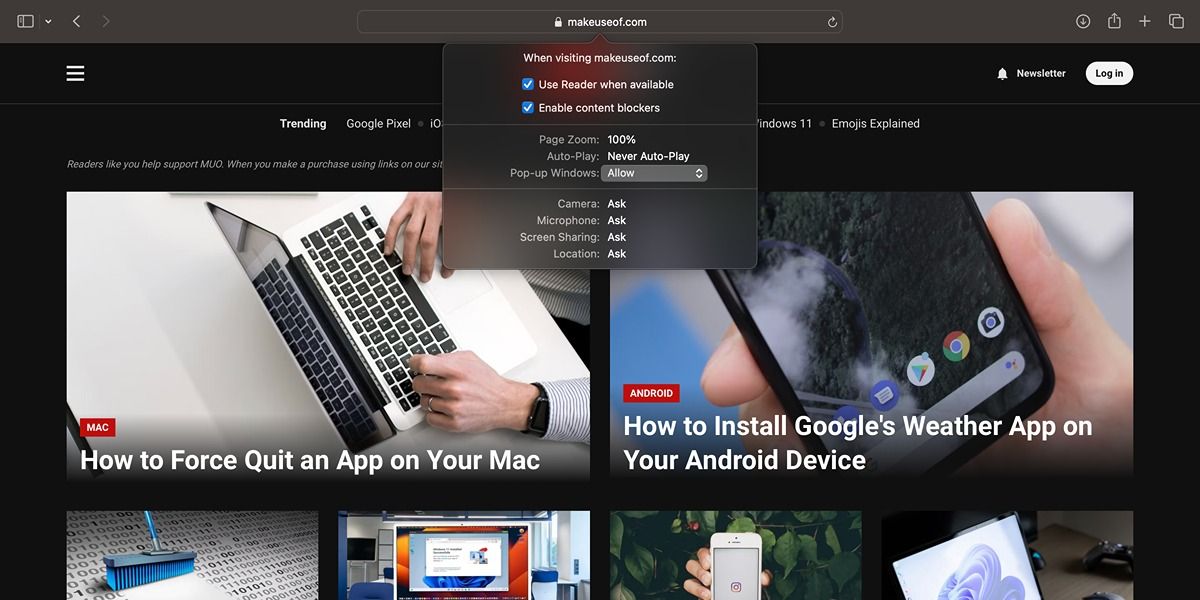
Ось як можна дозволити спливаючі вікна для всіх веб-сайтів, які ви відвідуєте в Safari:
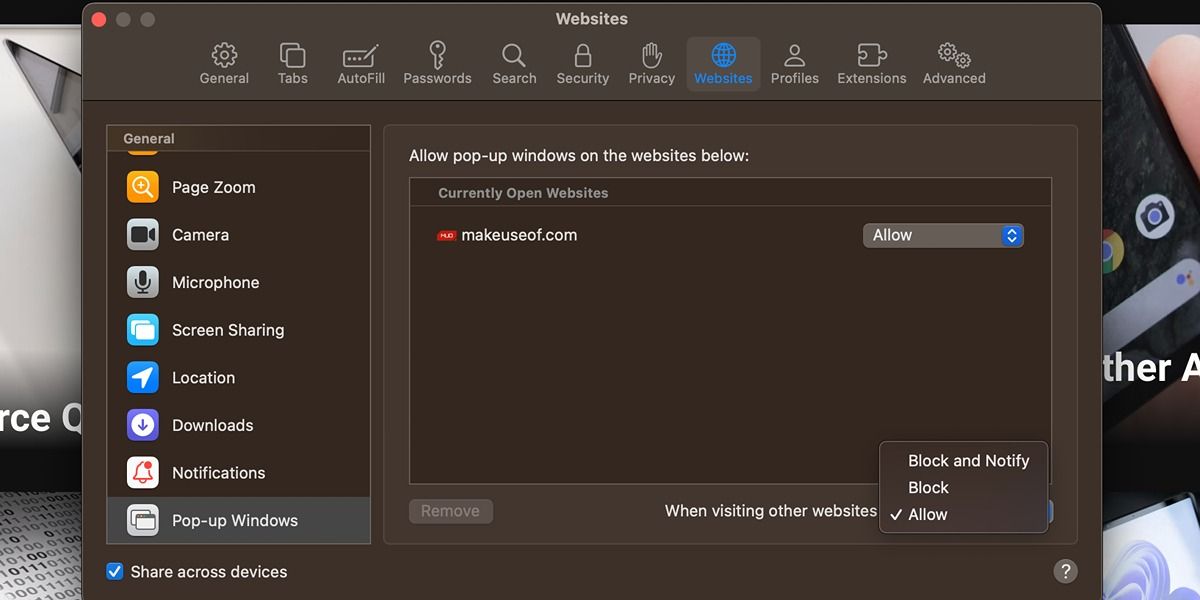
Як дозволити спливаючі вікна в Chrome
Якщо ви змінили браузер за замовчуванням на своєму Mac на Chrome, розблокувати спливаючі вікна в ньому також дуже просто. Щоб швидко обійти блокувальник спливаючих вікон для веб-сайту, на якому ви зараз перебуваєте:
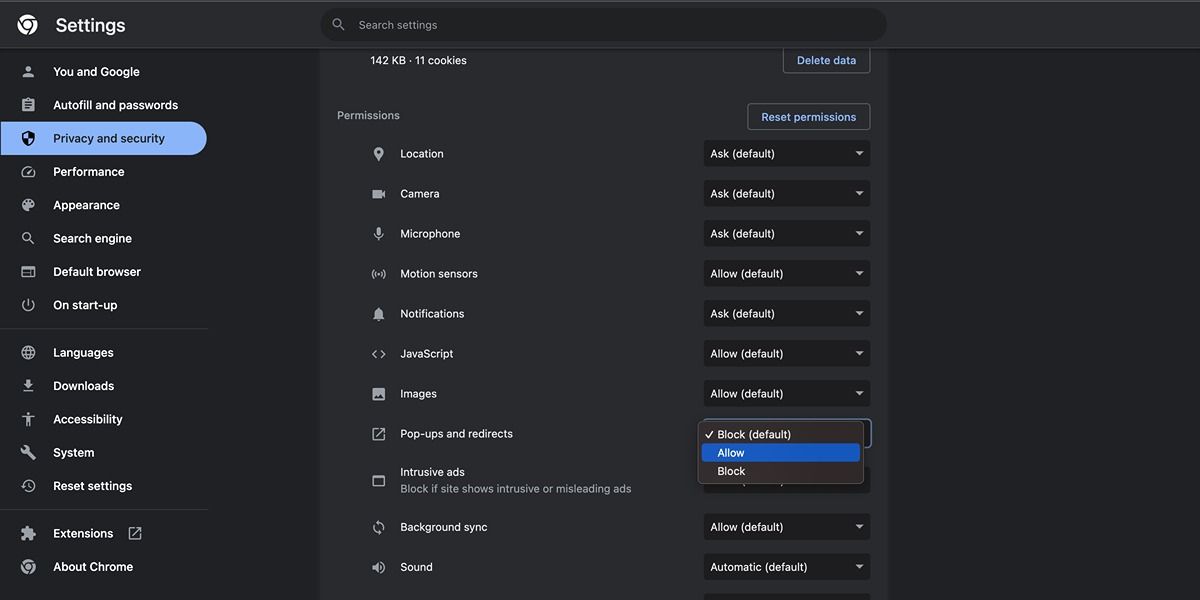
Щоб вимкнути блокувальник спливаючих вікон для всіх сайтів, які ви відвідуєте в Chrome для macOS, вам потрібно зробити ось що:
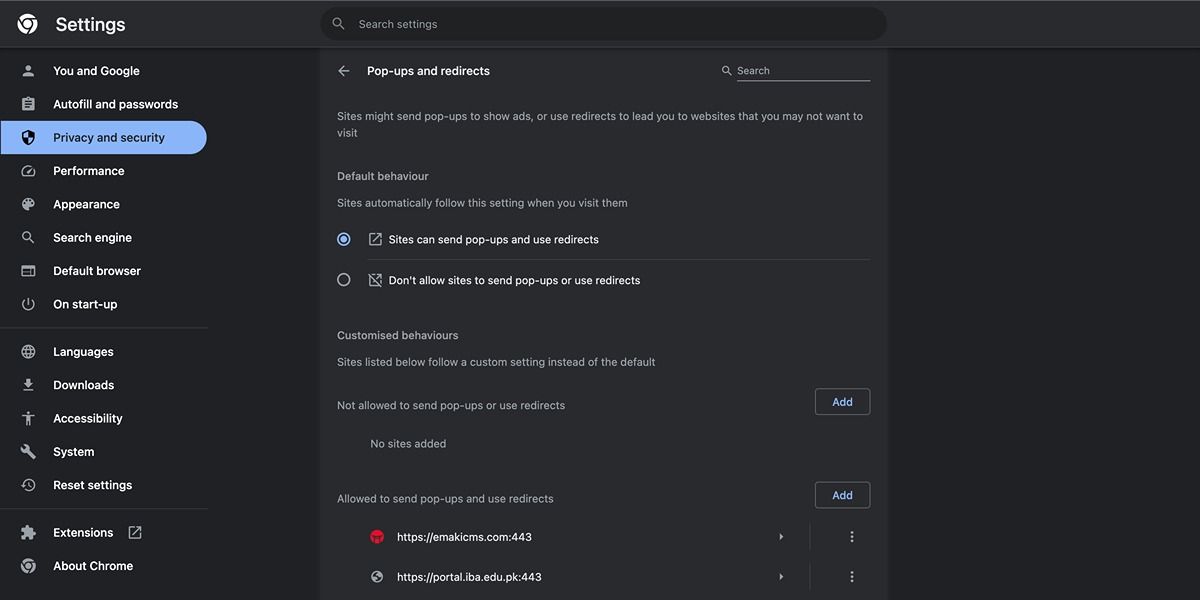
Як дозволити спливаючі вікна у Firefox
На відміну від Safari та Chrome, Firefox не дозволяє вимкнути блокувальник спливаючих вікон на вашому Mac для сайту, на якому ви вже перебуваєте. Однак ви можете виконати наведені нижче дії, щоб налаштувати параметри спливаючих вікон.
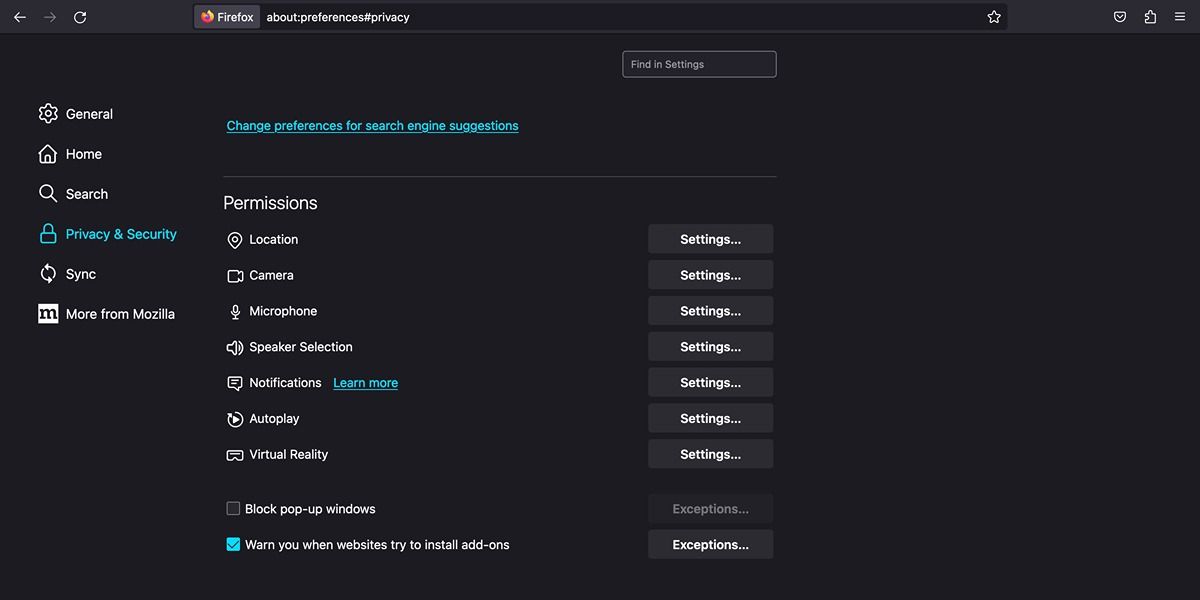
Як дозволити спливаючі вікна в Microsoft Edge
На щастя, браузер Edge від Microsoft більше схожий на Chrome, ніж на Firefox, коли мова заходить про швидке відкриття спливаючих вікон. Ось що вам потрібно зробити:
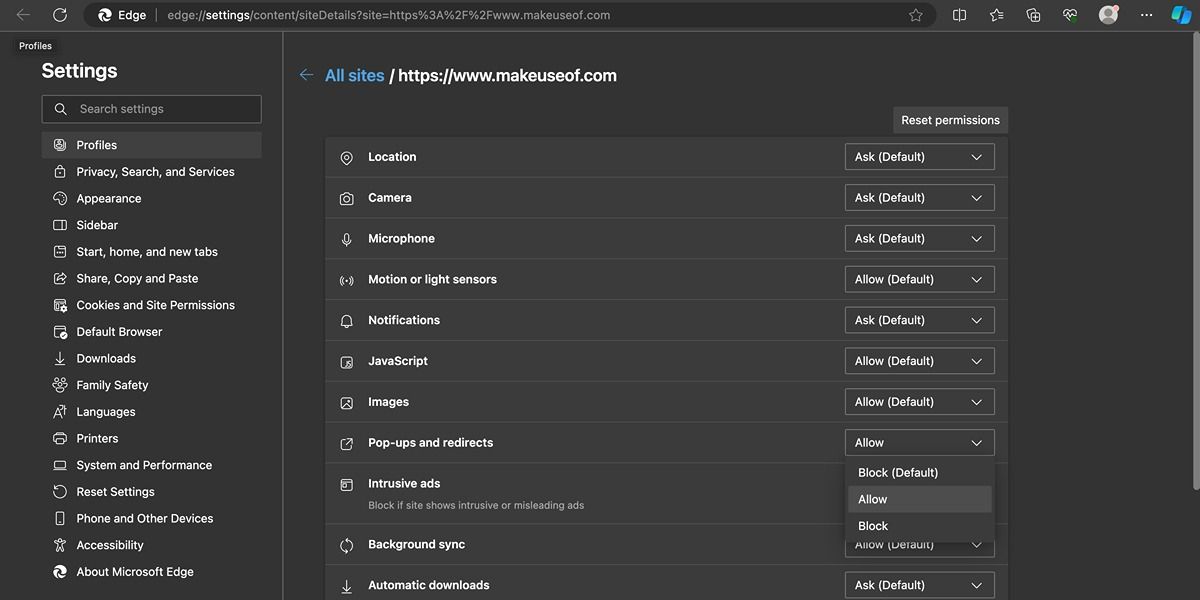
Щоб дозволити спливаючі вікна на всіх сайтах на Edge, виконайте натомість такі дії:
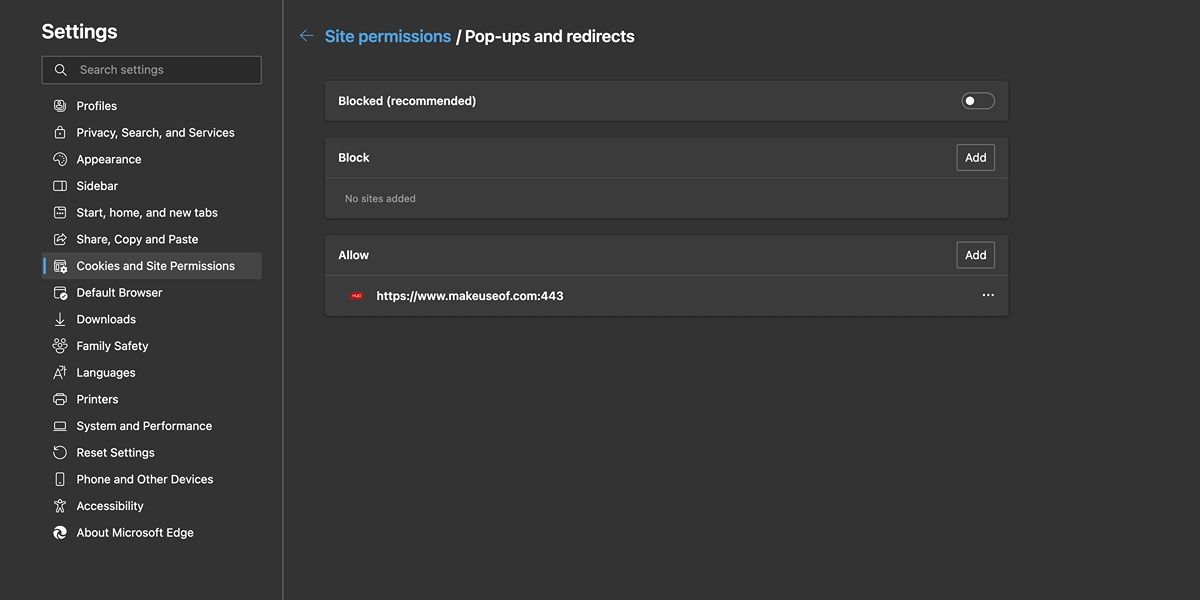
Наразі ви навчилися дозволяти спливаючі вікна незалежно від того, який браузер ви використовуєте. Навіть якщо бажаного браузера немає в цьому списку (скажімо, ви використовуєте приватний браузер, як-от Brave або Vivaldi), кроки, які вам потрібно виконати, будуть схожими. Ви можете дозволити спливаючі вікна для певного веб-сайту, який ви відвідуєте, або перейти до налаштувань браузера та вимкнути блокувальник спливаючих вікон для всіх сайтів.

